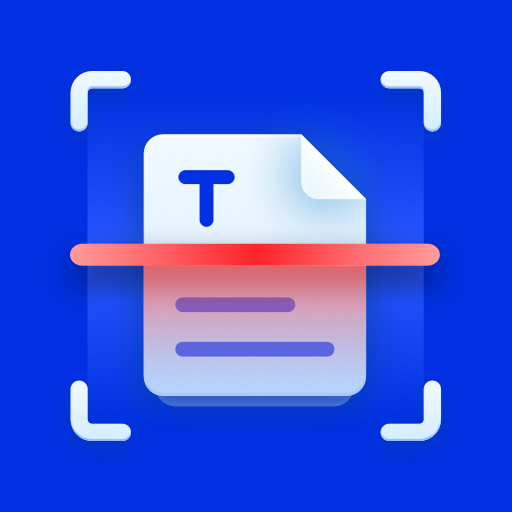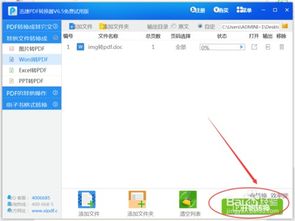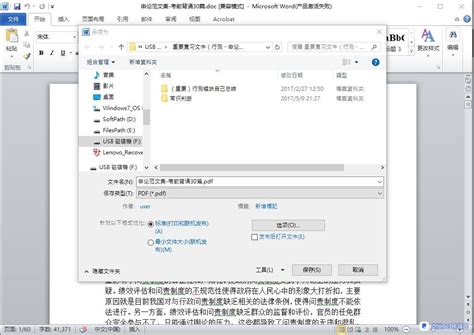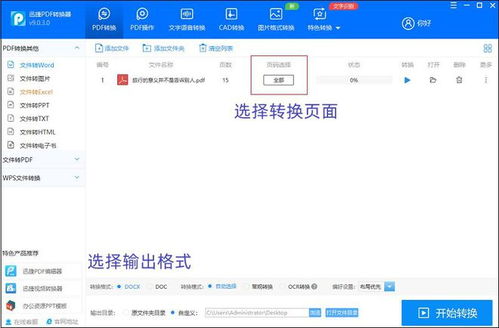高效将Word文档转换为PDF的方法
在现代办公和学习环境中,将Word文档转换成PDF格式已成为一项基本技能。PDF(Portable Document Format)文件因其跨平台兼容性、保持文档格式不变以及难以被轻易编辑的特性,被广泛应用于文件分享、存档和打印。无论是学生提交作业、职场人士发送报告,还是企业发布白皮书,PDF格式都是理想的选择。本文将详细介绍几种将Word文档转换成PDF的方法,涵盖在线工具、桌面软件以及移动应用,以满足不同用户的需求。
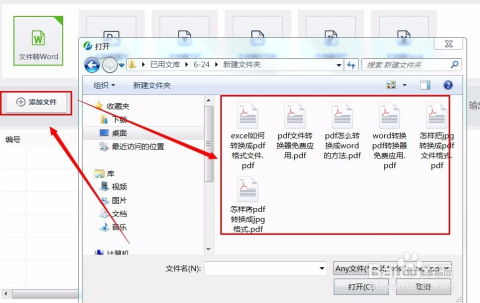
一、使用在线工具转换
对于偶尔需要转换文档且不希望安装额外软件的用户来说,在线工具是一个便捷的选择。这些工具通常无需注册,操作简单,只需上传Word文件,点击转换按钮,即可下载生成的PDF文件。
1. Smallpdf
Smallpdf是一个功能强大的在线PDF处理平台,支持包括Word转PDF在内的多种文件格式转换。其界面简洁明了,转换速度快,且转换质量高。使用Smallpdf转换Word文档时,只需访问其官网,选择“Word转PDF”功能,上传文件,稍等片刻即可下载转换后的PDF。此外,Smallpdf还提供PDF编辑、合并、拆分、压缩等多种实用功能,是处理PDF文件的得力助手。
2. Adobe Acrobat Online
Adobe作为PDF格式的发明者,其在线工具Adobe Acrobat Online自然不容小觑。虽然部分高级功能需要付费订阅,但基本的Word转PDF服务是免费的。用户只需登录Adobe账户(或使用一次性邮箱注册),上传Word文件,即可快速获得PDF版本。Adobe Acrobat Online还提供了预览和简单编辑功能,方便用户在转换前后对文档进行调整。
3. HiPDF
HiPDF是另一款功能全面的在线PDF处理工具,支持Word、Excel、PPT等多种格式与PDF之间的转换。其转换过程同样简单快捷,只需上传文件,选择输出格式,即可开始转换。HiPDF还提供PDF合并、拆分、加密、解密、签名等附加功能,满足用户多样化的需求。
二、利用桌面软件转换
对于需要频繁进行文档转换的用户来说,安装一款专业的桌面软件可能更为高效。这些软件通常提供更为丰富的功能和更高的转换质量,且不受网络限制。
1. Microsoft Word
自Microsoft Office 2007版起,Word就内置了将文档另存为PDF的功能。用户只需打开Word文件,点击“文件”菜单,选择“另存为”,然后在弹出的对话框中选择PDF格式即可。这种方法简单直接,且能保留文档中的大部分格式和布局。需要注意的是,该功能在某些旧版Office中可能需要额外安装PDF插件。
2. Adobe Acrobat DC
Adobe Acrobat DC是Adobe推出的专业PDF处理软件,提供了包括Word转PDF在内的全方位PDF解决方案。与在线版本相比,Acrobat DC拥有更强大的编辑、注释、表单处理和签名功能。用户可以通过Acrobat DC轻松地将Word文档转换为高质量的PDF文件,并对其进行进一步的优化和编辑。虽然Acrobat DC的价格相对较高,但其强大的功能和灵活性使其成为许多专业人士的首选。
3. 福昕PDF阅读器
福昕PDF阅读器是一款免费的PDF阅读器,同时也提供了Word转PDF等基本的PDF处理功能。该软件界面简洁,操作流畅,支持批量转换,大大提高了工作效率。虽然与Adobe Acrobat DC相比,福昕PDF阅读器的功能相对有限,但对于大多数日常需求来说已经足够。
三、借助移动应用转换
随着智能手机的普及,越来越多的用户开始使用移动应用来处理文档。以下是一些适用于iOS和Android平台的Word转PDF应用。
1. Microsoft Office Mobile
Microsoft Office Mobile是微软推出的移动办公套件,包含了Word、Excel、PowerPoint等应用程序。用户可以在手机上直接打开Word文件,并通过“另存为”功能将其转换为PDF格式。Office Mobile还支持云同步功能,方便用户在不同设备间无缝切换。
2. WPS Office
WPS Office是一款国产的办公软件套件,支持Word、Excel、PPT等多种文件格式。其移动应用同样提供了Word转PDF的功能,且操作简便,转换速度快。WPS Office还内置了多种模板和工具,帮助用户快速创建和编辑文档。
3. PDF Converter
PDF Converter是一款专注于PDF转换的移动应用,支持Word、Excel、PPT等多种格式与PDF之间的转换。该应用界面友好,功能丰富,且提供了批量转换和云存储等实用功能。PDF Converter还支持对转换后的PDF进行简单的编辑和注释,满足用户多样化的需求。
四、注意事项
在将Word文档转换成PDF时,用户需要注意以下几点:
检查文档格式:确保Word文档中的格式和布局符合最终要求,因为一旦转换为PDF,修改将变得困难。
嵌入字体:如果文档使用了特殊字体,建议嵌入字体以避免在PDF中出现乱码或字体替换现象。
设置权限
- 上一篇: 英雄联盟福利领取中心位置详解
- 下一篇: 提升会议发言效率与魅力的关键技巧
-
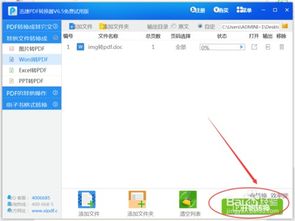 轻松学会:如何将Word文档转换为PDF资讯攻略11-27
轻松学会:如何将Word文档转换为PDF资讯攻略11-27 -
 轻松学会:PDF转Word的实用方法资讯攻略11-11
轻松学会:PDF转Word的实用方法资讯攻略11-11 -
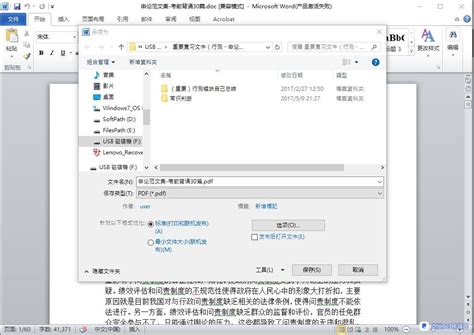 轻松学会:如何将Word文档转换成PDF格式资讯攻略11-07
轻松学会:如何将Word文档转换成PDF格式资讯攻略11-07 -
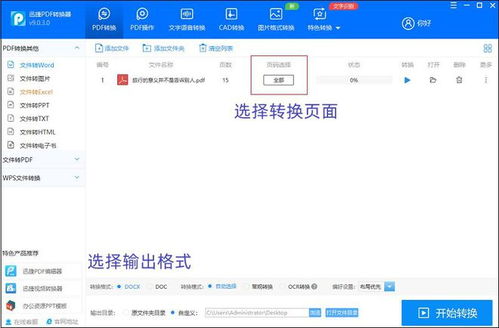 如何在线将PDF文件转换为Word文档?资讯攻略10-25
如何在线将PDF文件转换为Word文档?资讯攻略10-25 -
 怎样在电脑上把Word文件转换成PDF格式?资讯攻略11-07
怎样在电脑上把Word文件转换成PDF格式?资讯攻略11-07 -
 将DOC文档转换为PDF的方法资讯攻略11-19
将DOC文档转换为PDF的方法资讯攻略11-19